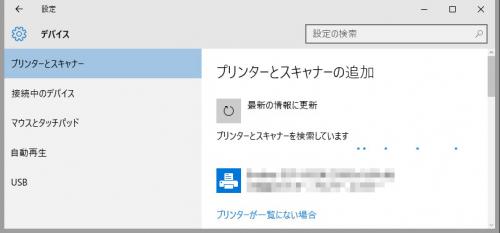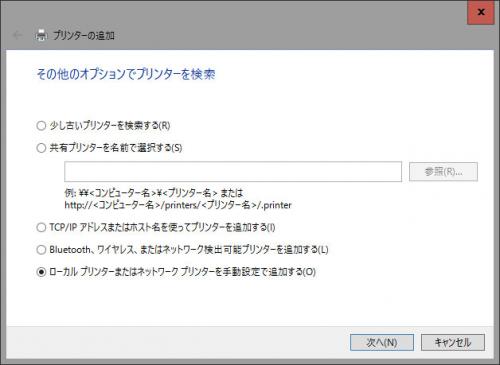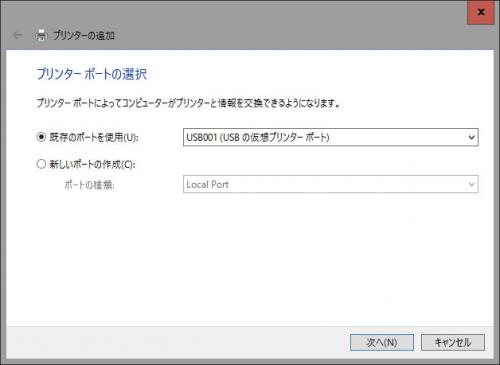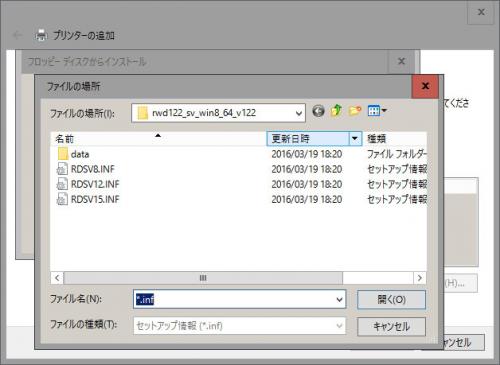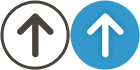【設定画像付き】Roland STIKA SX-8 をWindows10 64bitで使用する
- 2016/03/21 10:28
- カテゴリー:Windows関連
【設定画像付き】Roland STIKA SX-8 をWindows10 64bitで使用する
かれこれ10年以上前に購入した、車のステッカーを作成する目的で購入したRolandのSTIKA SX-8。
毎日STIKAを使う訳じゃない僕のような人は、時々引っ張りだしてきて使用しているんだと思いますが、一応、まだ現役です。(笑)
STIKAのためにWindowsXPを保持するなんて人もいるんでしょうかね?
当時はWindows XPでいろいろと活躍していましたが、すでにSX-8はディスコン商品(販売終了)となり、後継機のSVシリーズが現役となっていますが、古いSXシリーズもWindows7,8,10で使用可能なので一応、メモで残しておきます。
今回自分が行ったのはこの時点でアップデート済みのWinodws10 64Bitです。なので、ここに記載する方法はWindows10向けになります。また、SX-8のインターフェイスケーブルには当時同時購入したUSB-セントロI/F SX-UP2を使用しています。ちなみにWindows10の前はWindows7 64bitにインストールして利用しておりました。
※この方法によって何らかしらの不利益や障害が発生しても、すべて自己責任という前提でご参照ください。
ドライバーのインストール方法
SXシリーズをお持ちの方は、Rolandのドライバーダウンロードページに行って、SVシリーズの利用OSに合わせたドライバーをダウンロードします。
(自分は、STIKAドライバ(Win8/10 64bit)をダウンロードしました。)
SX-8とUSB-セントロニクスをつないだ状態で、ドライバーをインストール。
(展開したフォルダの中のSETUP64.exeを実行)
機種はSV-8(SXシリーズに対して同等の機種)を選択してインターフェイスはUSBを選択。
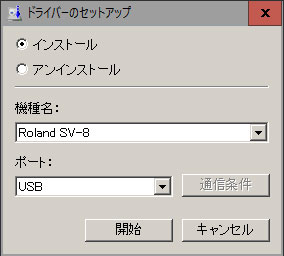
続いて、プリンタの登録です。
Windows10に慣れていないのもあってか(普段はMacばかりなので)なかなか探すのが難しかったです。(昔はWindows上で散々開発していたんですけど、7年ぐらい離れるとだめですね。)
左下の旗マークをクリックして「設定」を選び、その中の「デバイス」を開きます。
「プリンターとスキャナーの追加」の下にある「+」「プリンターまたはスキャナーを追加します」をクリックしてしばらくすると、以下のように表示されます。
続いて、上記の青文字の「プリンターが一覧にない場合」をクリックします。
「ローカルプリンターまたはネットワークプリンターを手動設定で追加する」を選択後、「次へ」をクリック。
「既存のポートを使用」の一覧から「USB001(USBの仮想プリンターポート)」を選択(多分、USB-セントロニクスケーブルでSX-8が接続されていればここに一覧でUSB001が表示されると思われます。)
続いて表示される「プリンタードライバーのインストール」から「ディスクの使用」を選択し、先程ダウンロードしてきたドライバーを展開したフォルダを選択します。
インストールがうまくいくと、プリンタの名前を設定するダイアログが表示されますので、ご自身がわかりやすい名称を登録します。(自分はRoand SV-8って登録しました。)
以上で、インストールは完了です。
一応、イラストレーターから動作確認を行い、正常にカッティングできることを確認しました。
そもそもSX-8が販売された頃は、イラストレーターVersion9で、Rolandからはイラストレーターのプラグインで共有されていたような記憶がありますが、現在はプリンター出力としてカッティングすることが出来ますので大変便利です。
(ただし、シートの位置合わせなどのカンを掴む必要があります。)
今回は、車用のステッカー作りではなく、たまたま「宇宙の正月」?!ということで表札を作り直そうと思い、どうせならカッティングステッカーで綺麗なものを作ろうと思い、しかしながら年末にWindows10にしてからまだ動作確認していなかったので、上記一連の作業をメモとして残します。